Инструкция по удалению драйверов флешки из реестра системы
Удаление драйверов флешки из реестра может быть необходимо для решения проблем с распознаванием устройства или его корректной работы. Эта инструкция поможет вам безопасно удалить записи драйверов флешки из реестра Windows, следуя простым шагам.
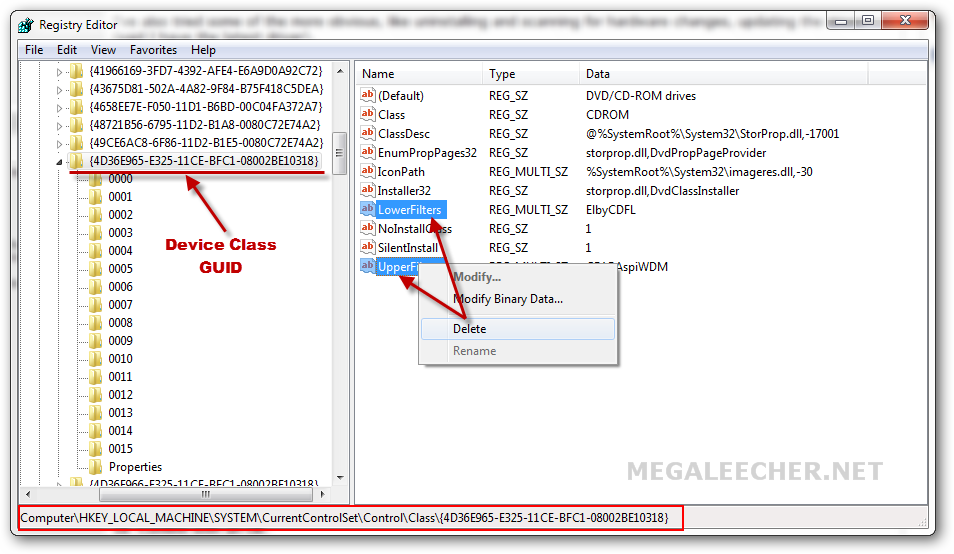
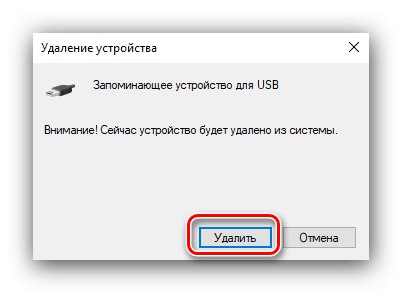
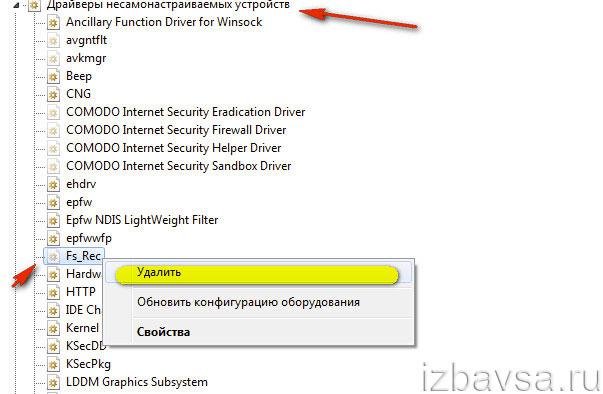
Сначала создайте точку восстановления системы, чтобы иметь возможность вернуть систему в исходное состояние в случае ошибки.

Как удалить драйвера для всех USB устройств
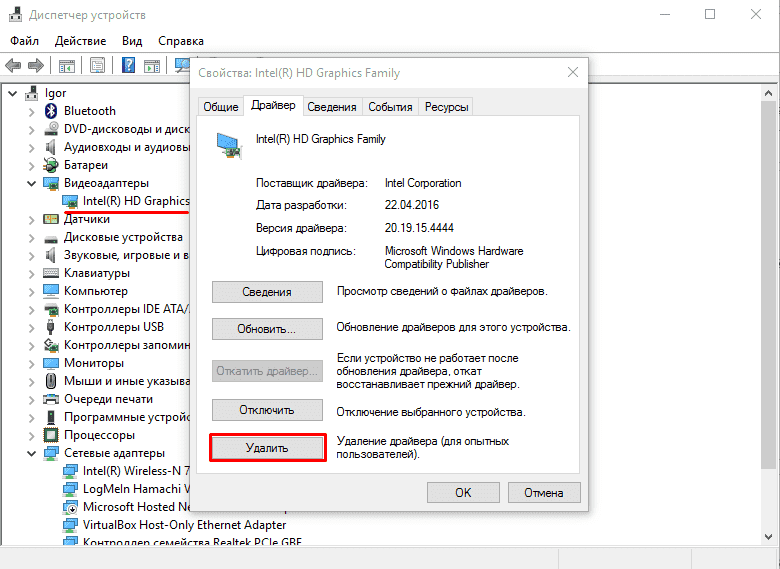
Откройте редактор реестра, нажав Win+R, введите regedit и нажмите Enter.
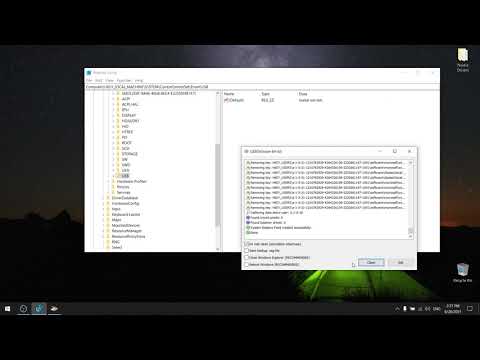
Как стереть следы и отпечатки Флешки и USB устройства


Перед любыми изменениями в реестре сделайте его резервную копию, выбрав Файл и затем Экспорт.

Как удалить старые драйвера в Windows (диски, видеокарта, портативные устройства, принтер) 2 ШАГА!


Перейдите к разделу HKEY_LOCAL_MACHINE/SYSTEM/CurrentControlSet/Enum/USB.

Как очистить историю подключения флешек? Как очистить засорённый USB порт?

Отыщите папку, соответствующую вашей флешке, по идентификатору производителя или устройства.

Удаление следов подключения #USB флешек к компьютеру #программой #USB Oblivion
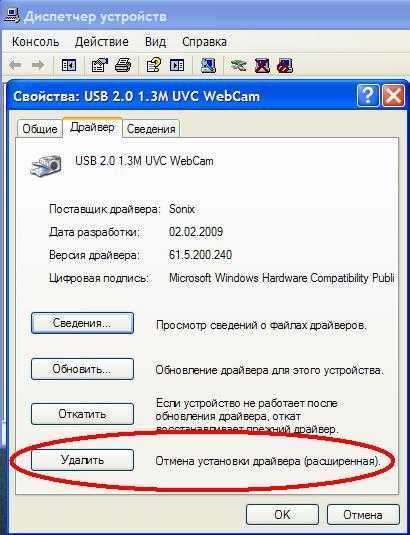
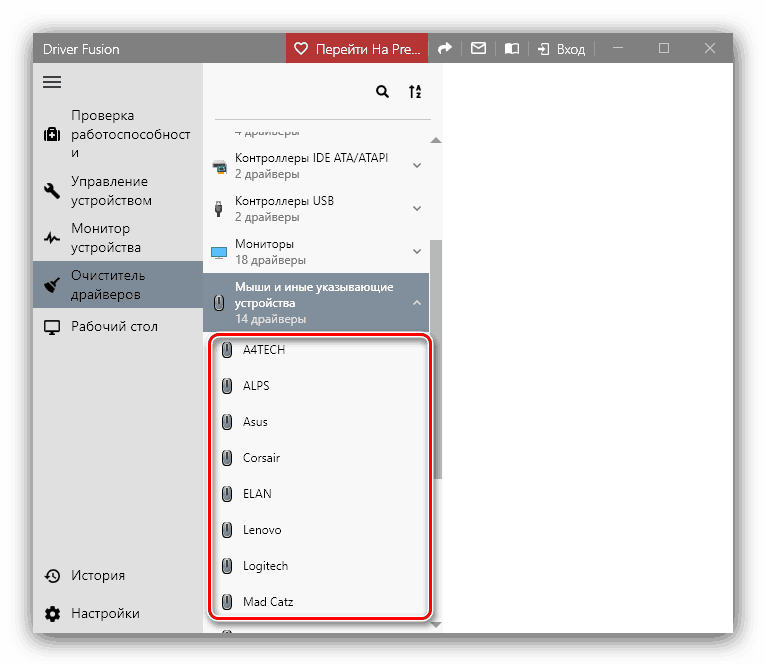
Удалите найденную папку, нажав на неё правой кнопкой мыши и выбрав Удалить.

Чистка реестра вручную
Затем перейдите к разделу HKEY_LOCAL_MACHINE/SYSTEM/CurrentControlSet/Services/USBSTOR и удалите соответствующие записи.
После удаления записей закройте редактор реестра и перезагрузите компьютер.

Решение проблемы MTP драйвера,когда ПК не видет тел.

Как полностью удалить драйвер принтера в Windows
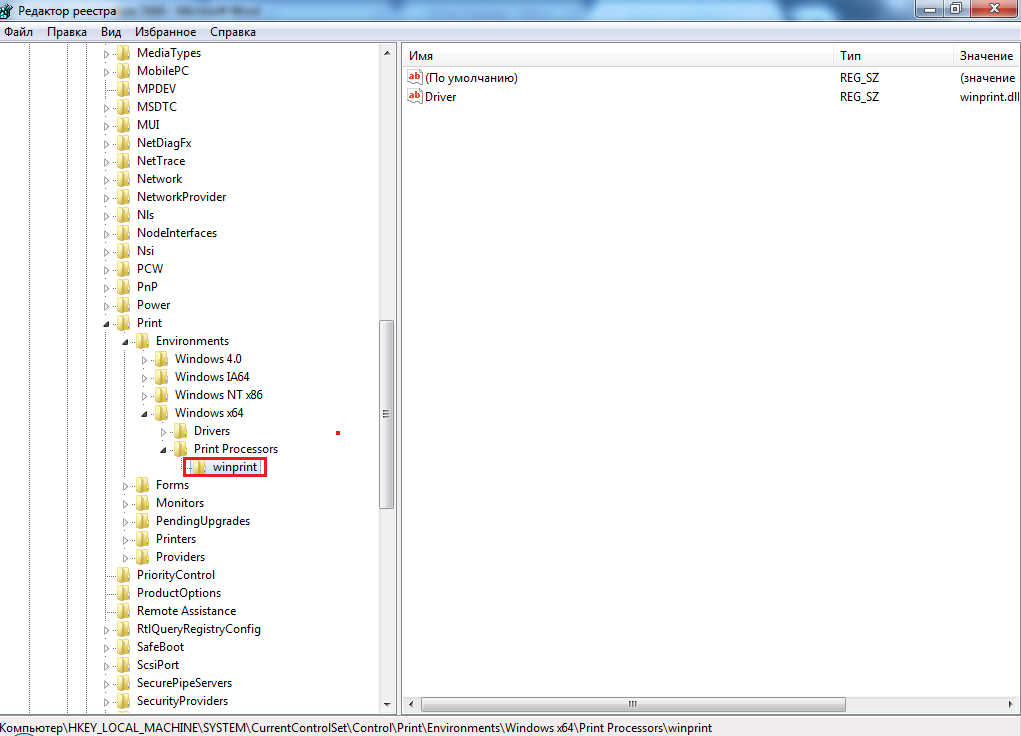
После перезагрузки подключите флешку заново, чтобы Windows автоматически установила новые драйвера.
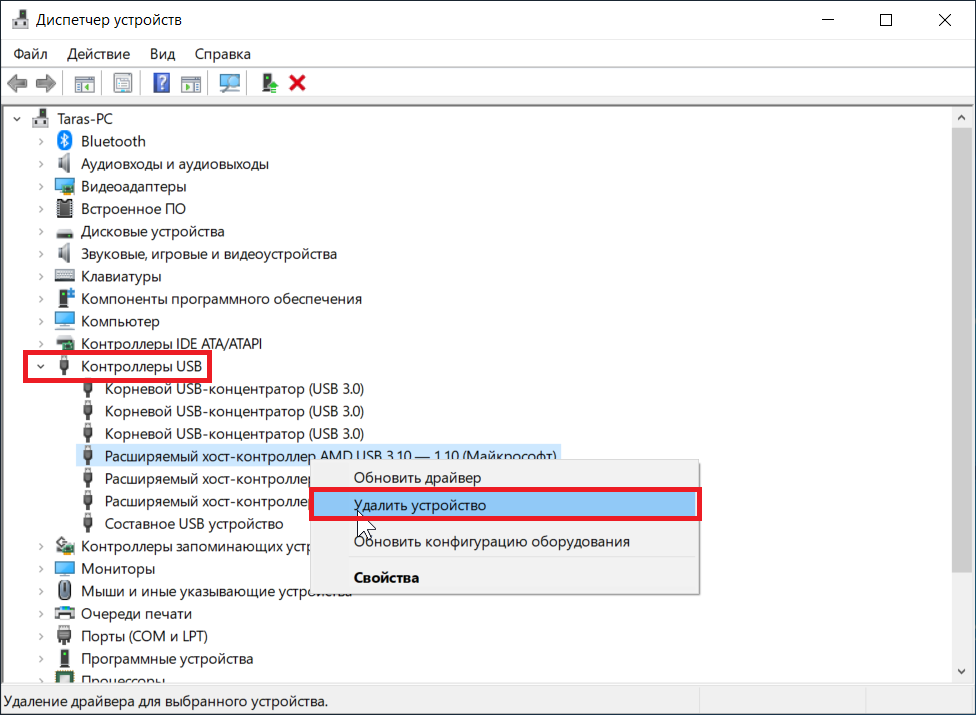

Если у вас возникли проблемы после изменений в реестре, восстановите систему с помощью созданной точки восстановления.
